er zijn twee manieren om Sportlyzer aan uw Google Calendar toe te voegen.
- het toevoegen van de iCal-URL-link
- het toevoegen van de .ics-agendabestand
abonneren op een agenda met behulp van iCal-URL
deze korte tutorial laat u zien hoe u zich abonneert op een openbare iCal-agenda met Google Calendar. Eerst moet u de iCal Calendar URL link hebben die u kunt vinden op de beschikbaarheidsmarkering pagina of u kunt deze aanvragen bij de coach.
- Ga naar calendar.google.com.
- aan de linkerkant ga naar “andere agenda’ s ” en klik op de dropdown.
- kies “Toevoegen op URL”.
- Voer de URL van de agenda in waarop u zich wilt abonneren.
- klik op “Agenda toevoegen” en wacht tot Google uw evenementen importeert.
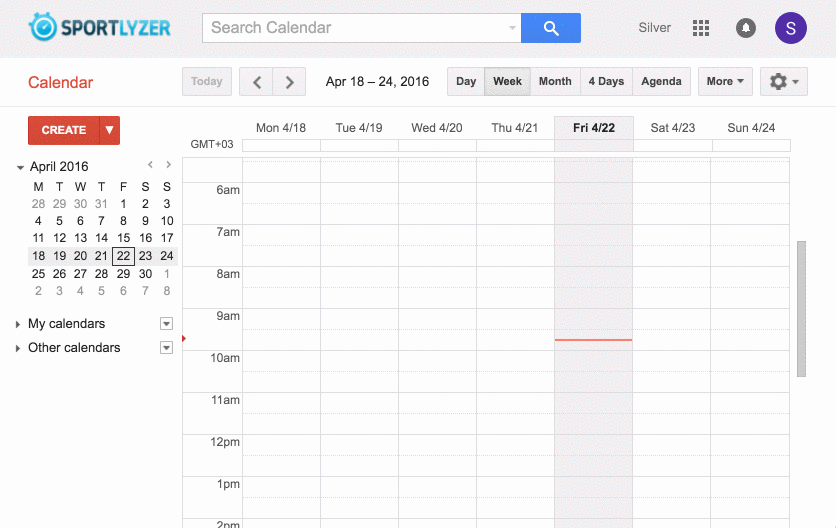
een ICS-bestand importeren in uw agenda
in sommige gevallen wilt u een .ics-agendabestand. Bijvoorbeeld wanneer u slechts een enkel bestand wilt toevoegen. Maar vergeet niet dat dit een momentopname biedt van de gebeurtenissen in de agenda op het moment van import en deze gebeurtenissen worden niet automatisch bijgewerkt.
door te klikken op de knop Abonneren op mijn trainingsschema, zal uw computer de importeren .ics agenda bestand naar uw apparaat. Sla het bestand op een eenvoudige locatie op en ga naar uw Google Calendar op calendar.google.com.
- aan de linkerkant ga naar “andere agenda ‘s” en klik op de dropdown.
- kies “agenda importeren”.
- klik op “Kies Bestand” en zoek de .ics-bestand op uw computer.
- klik op “Importeren” en wacht tot Google uw evenementen importeert.
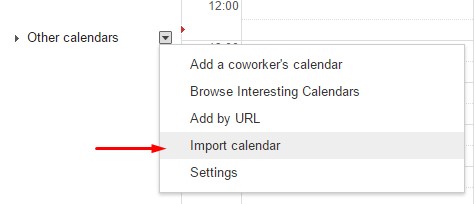
als de agenda niet wordt weergegeven op Mac, iPhone en iPad
eigenaren van Apple-producten, wordt deze mogelijk niet weergegeven op uw apparaten nadat u zich hebt geabonneerd op een agenda in Google Calendar. Dit gebeurt omdat Google synchronisatie standaard uitschakelt voor nieuwe agenda ‘s, met name gedeelde agenda’ s. Maar er is een oplossing:
- Log in op Google Agenda in een webbrowser.
- Wijzig de URL op de adresregel van de browser naar https://calendar.google.com/calendar/syncselect
- vink de kalender aan genaamd ” trainingsschema…”
- opslaan.
het kan enkele minuten duren voordat de kalenders verschijnen. Het kan ook nodig zijn om de agenda-app te sluiten en opnieuw te openen.
